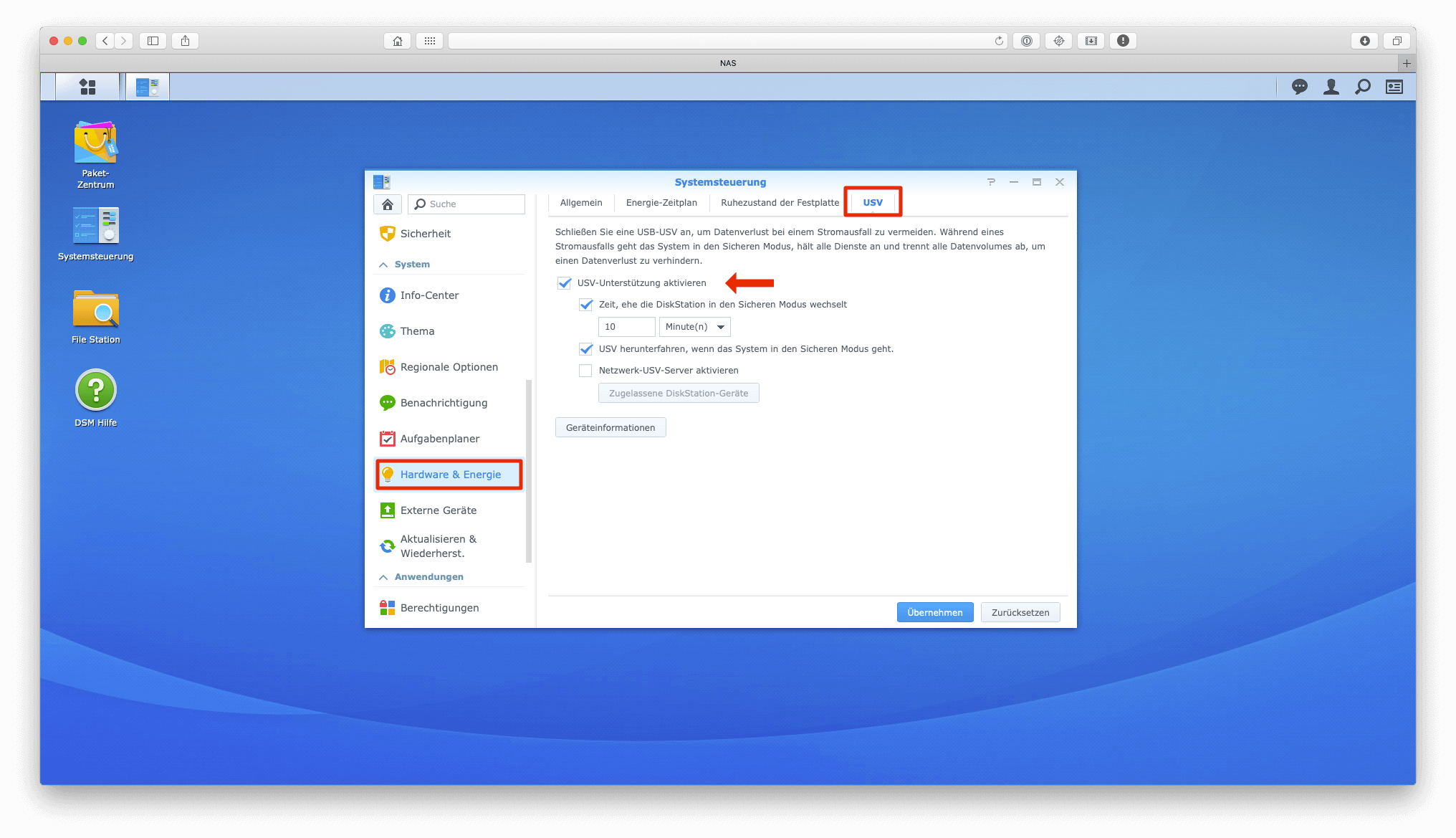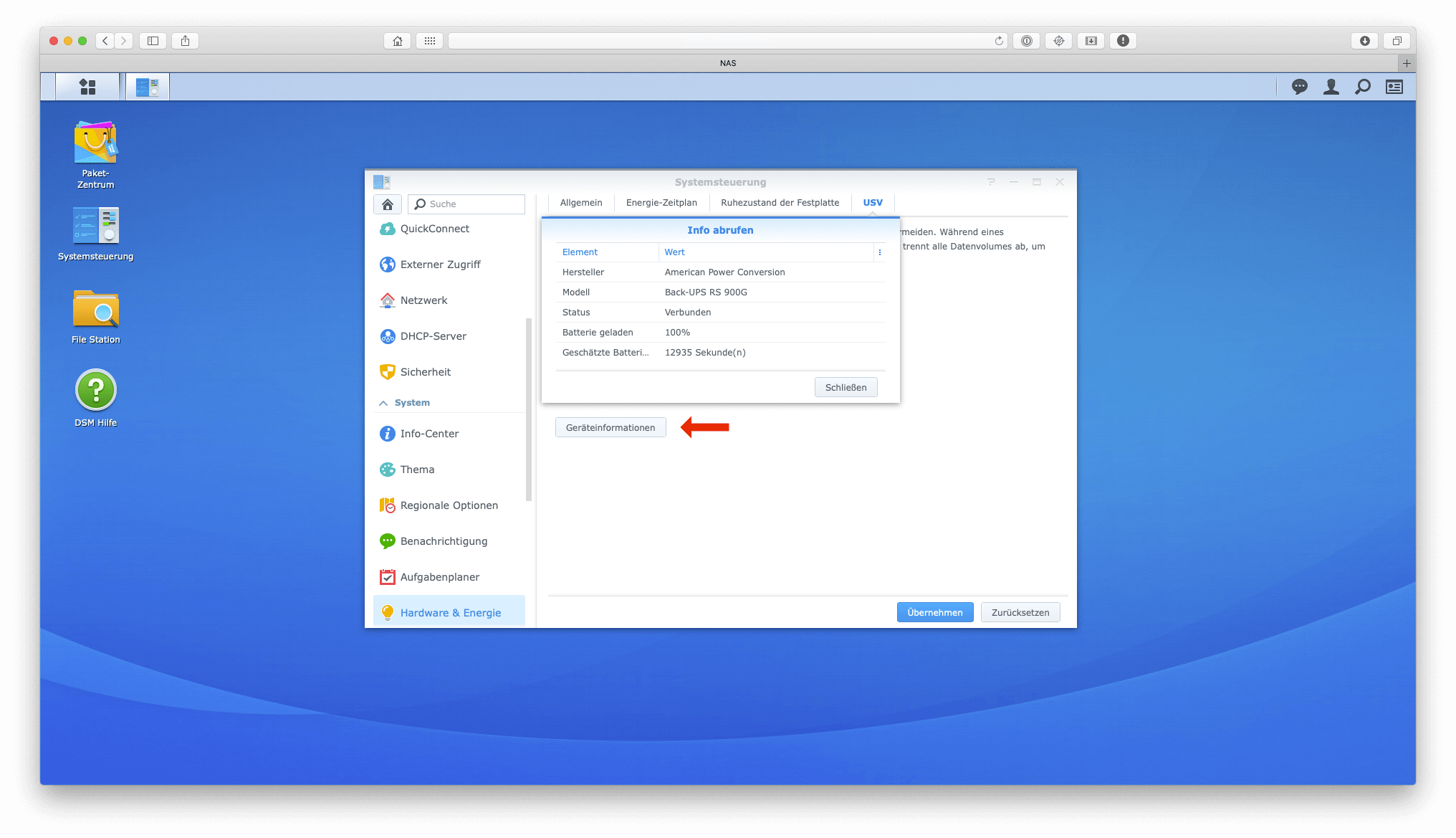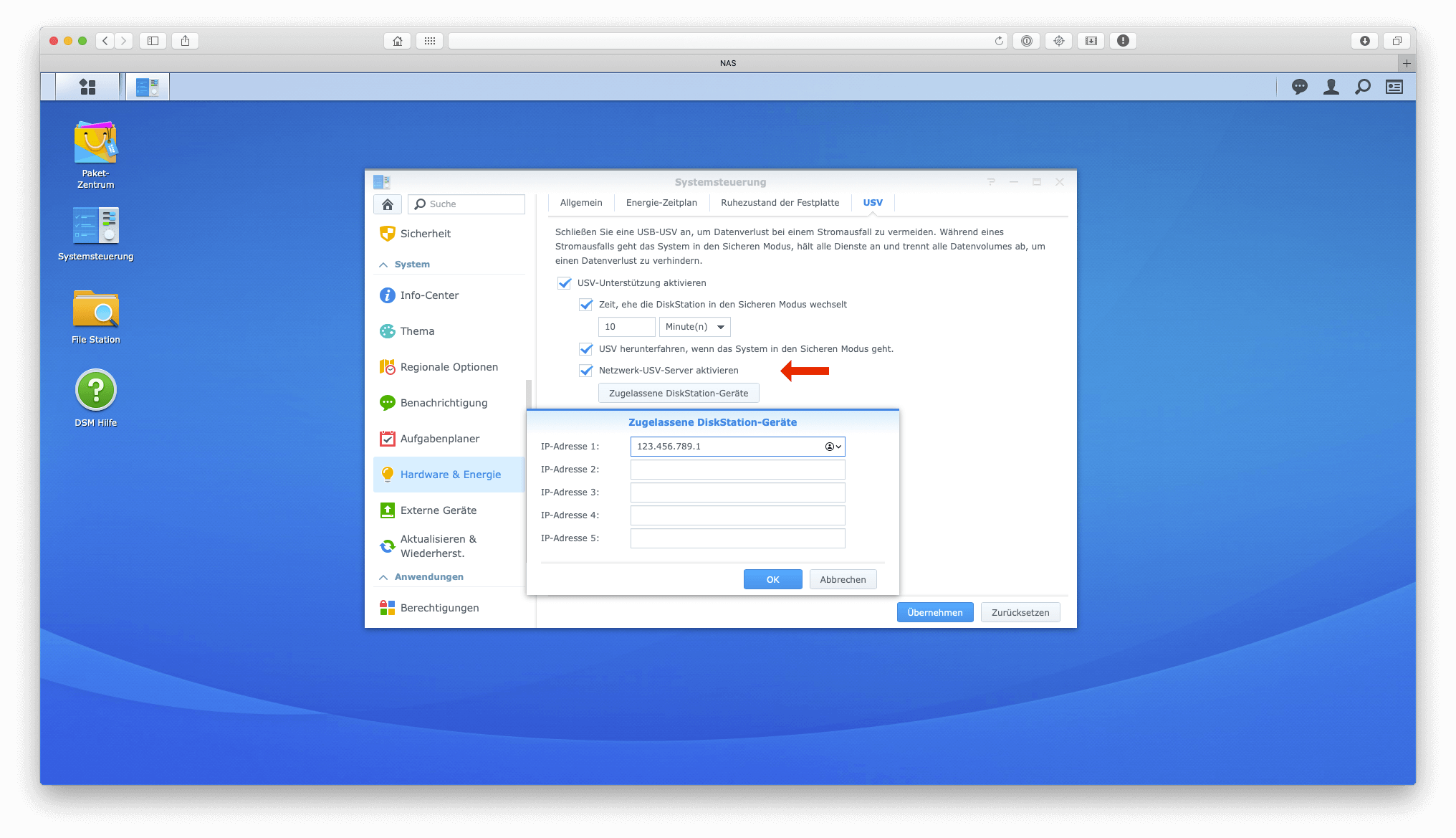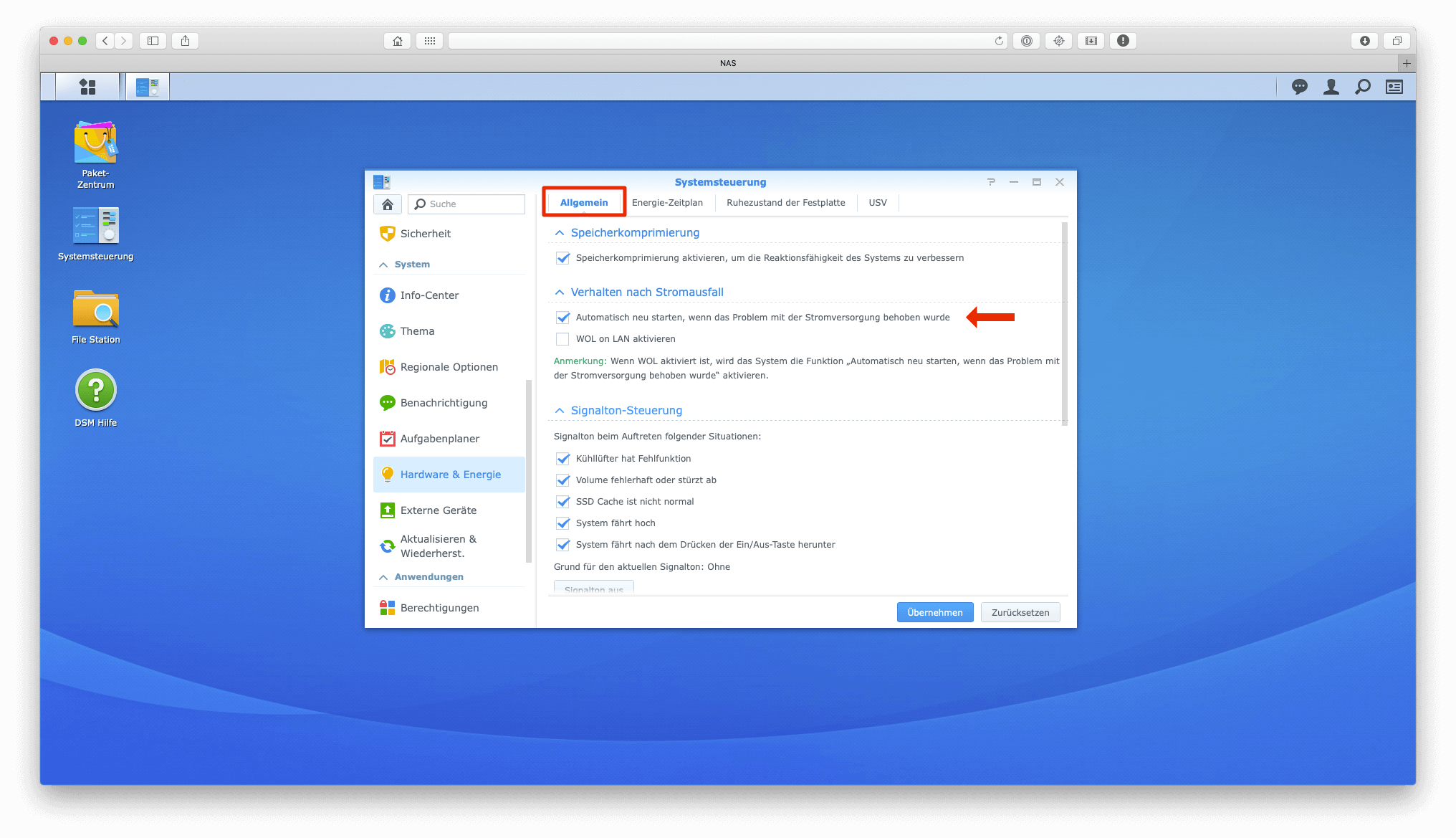Unterbrechungsfreie Stromversorgung (USV) | Home Office Special #3

*Die aktuelle Corona-Lage betrifft vermutlich jeden von uns und stellt so manch einen vor ganz besondere Herausforderungen. Gerade im Arbeitsumfeld kann das frustrierend sein, da enorme Einschränkungen Realität sind. Doch genau dann ist Improvisationsgeschick, Flexibilität und etwas Phantasie gefragt, um das Bestmögliche herauszuholen. Und dafür gibt es hier und da interessante Produkte, Tools und Funktionen, um Euch dabei unter die Arme greifen zu können.*
Der letzte Teil unserer Home-Office-Reihe handelte von verschiedenen Backup-Optionen einer Synology DiskStation zur externen Datensicherung. Dabei hatte ich auf die möglichen Risiken aufmerksam gemacht, die zum Verlust Eurer NAS-Inhalte (Affiliate-Link) führen können. Dazu zählte zum Beispiel ein unerwarteter Stromausfall (durch Bauarbeiten, Kurzschlüsse usw.).
Gegen dieses Problem gibt es Geräte, die eine so genannte unterbrechungsfreie Stromversorgung (kurz: USV) gewährleisten. Das sind quasi Powerbanks in der Größe eines Tower-PCs mit gewaltigen Akkus und freien Steckdosen. Bei einem Netzausfall können sie einen gewissen Zeitraum überbrücken und bewahren die angeschlossenen Peripheriegeräte vor ungewollten Force-Shutdowns durch fehlenden Strom.
Am Beispiel der APC BR900G-GR Back-UPS Pro (Affiliate-Link) zeige ich Euch die Besonderheiten und Features einer USV und erkläre die korrekte Einrichtung im Synology DiskStation Manager.
EINSATZGEBIET
Jedem wird sofort der Desktop-Rechner in den Sinn kommen, da er im Gegensatz zum Notebook keinen verbauten Akku hat. Grundsätzlich sind jedoch alle durch externen Strom betriebenen Geräte zu nennen, die während der Benutzung auf Speichermedien lesen und vor allem schreiben. Das schließt eine Spielekonsole, eine angeschlossene externe Festplatte oder einen NAS mit ein. Je nach Verwendung sollten auch dem Smart-Home-Equipment und folglich dem Router nicht ohne weiteres die Energie abgezwackt werden.
Man sieht, der Einsatz einer USV ist vielseitig und die Folgen eines Stromausfalls können weitreichend sein. Der Verlust ungesicherter Dateien oder zu Boot-Fehlern führende korrupte Daten sind nur der Anfang. Kritischer wird es, wenn (z. B. bei einem Blitzeinschlag) bedrohliche Spannungsspitzen hinzukommen, die die teure Hardware der Devices beschädigen können.
Eine USV wirkt all diesen Problemen entgegen. Einerseits übernimmt sie das Ruder, sollte die Sicherung fliegen oder das gesamte Stromnetz ausfallen. Andererseits bieten die meisten Modelle einen Überspannungsschutz und sogar eine automatische Spannungsregelung (Automatic Voltage Regulation; kurz: AVR).
Kleiner Hinweis: Eine USV, wie ich sie Euch heute zeige, ist hauptsächlich für Heimanwendungen gedacht und im großen Business-Umfeld weniger sinnvoll. Dort sollte entweder auf einen Verbund aus mehreren USV-Systemen oder bestenfalls auf ein Notstromaggregat gesetzt werden.
INSTALLATION
Hält man sich an die Gebrauchsanweisungen der erworbenen USV, kann beim Anbringen der Peripheriegeräte nicht viel schiefgehen. Meine USV kann insgesamt 540 Watt an Leistung spenden. Das reicht für einen 27″ iMac, eine FritzBox 7590 (Affiliate-Link) und eine Synology DS218+ (Affiliate-Link) locker aus und der Spielraum für zukünftige Erweiterungen ist ausreichend groß. Wer herausfinden möchte, wie viel Watt die eigenen Geräte schlucken, kann auf der Seite von APC den USV-Selektor durchspielen. Dort kann auch der Puffer berechnet werden, der später ggf. benötigt wird.

Das Gehäuse der APC BR900G-GR Back-UPS Pro USV
Bevor die APC ans Stromnetz geht, muss zuerst der Stromfluss aktiviert werden. Je nach Modell wird dafür z. B. ein Schutzstecker eingestöpselt oder das Akku-Pack um 180° gedreht. Steckt die Back-UPS Pro am Netz, können die gewünschten Peripherien an der Gehäuserückseite angeschlossen werden. Achtet hier auf die korrekte Ordnung: Die einen Schukostecker haben nur einen Überspannungsschutz und schalten bei Stromausfällen ab. Die anderen sind wirklich mit dem integrierten Akku verbunden und können mit den angesteckten Geräten ‚sprechen‘, um jene zum Herunterfahren zu bringen.
Um den automatischen Shutdown eines unterstützten Gerätes später aktivieren zu können, müsst Ihr dieses mit dem beiliegenden USB-Kabel und dem „PowerChute Port“ des APC-Towers verbinden. In meinem Fall wird die Synology DS218+ (Affiliate-Link) herangezogen, welche die Anbringung einer USV werksseitig unterstützt. Die genaue Einrichtung zeige ich Euch im nächsten Kapitel. Für Windows-Nutzer gibt es sogar eine separate PowerChute-Anwendung, die das Einrichten am PC erleichtert. Mac-User können auf den in macOS integrierten USV-Support zurückgreifen.
Eine Besonderheit meines Modells ist die Unterstützung von Ethernet- und Telefonanschlüssen. Das bedeutet, Ihr könnt dort diverse Modems durchschleifen, um auch diese vor Spannungsunregelmäßigkeiten zu bewahren.

Die Rückseite mit den verschiedenen Anschlusstypen
Auf der Vorderseite meiner USV ist ein kleines Display, das die wichtigsten Informationen zum Status anzeigt (Leistungsaufnahme, Spannungsspitzen, Ladezustand der Batterie usw.). Über die drei Hardware-Buttons lässt sich die USV an- und ausschalten oder eine Änderung der Einstellungen vornehmen (Stummmodus, Display (de-) aktivieren, Eco-Mode usw.).

Der Anzeigebildschirm und die Bedienknöpfe
KONFIGURATION
Wie oben beschrieben, soll die USV vorrangig eine Synology DiskStation vor Stromausfällen und Spannungsspitzen bewahren. Deshalb habe ich sie am „MASTER“-Eingang der Back-UPS angeschlossen und per USB-Kabel am „PowerChute Port“ verbunden. Andere Geräte können je nach Belieben und Anwendungsfall auf die verbleibenden Schukostecker verteilt werden.
Öffnet nun im Synology DiskStation Manager die Systemsteuerung und navigiert zu „Hardware & Energie“. Sollte dieses Icon nicht sofort auftauchen, müsst Ihr rechts oben erst auf „Erweiterter Modus“ klicken, da Ihr noch in der reduzierten Standardansicht seid.
In den Energieeinstellungen lautet der rechte obere Reiter „USV“. Dort sollte die angeschlossene APC bereits erkannt worden sein, solltet Ihr alles richtig angeschlossen haben. Es kann nun die Verwendung mit der Back-UPS aktiviert und das Zeitintervall definiert werden, ehe der NAS in den Sicheren Modus wechseln soll. Bei mir sind es zehn Minuten, wobei das schon recht lange ist. Außerdem habe ich aktiviert, dass die USV herunterfahren soll, sobald die DiskStation im Sicheren Modus (also quasi im Ruhezustand) ist. Somit muss die APC nicht unnötig weiterlaufen.
Per Klick auf „Geräteinformationen“ erhaltet Ihr noch ein paar Details zu Eurer USV. Neben dem Modellnamen werden der Lade- und der Verbindungszustand angezeigt. Die geschätzte Batterielaufzeit gibt an, wie lange die USV die aktuell verbundenen Geräten mit Strom versorgen könnte. Daran könnte man sich orientieren, um die maximale Zeit bestimmen, bis die DiskStation herunterfahren soll. Ich würde das Intervall trotzdem möglichst kurz halten, da es sich nur um eine Schätzung handelt.
Verwendet Ihr in Eurem Netzwerk mehrere DiskStations, könnt Ihr die Funktion „Netzwerk-USV-Server aktivieren“ benutzen. Die per USB mit der Back-UPS verbundene DiskStation delegiert dann andere NAS-Systeme und gibt ihnen den Befehl sich im Ernstfall ebenso in den Sicheren Modus zu begeben. Dazu muss lediglich die IP-Adresse eingetragen und diese ‚Fernsteuerung‘ auf dem anderen NAS akzeptiert werden.
Zuletzt wechselt Ihr zum Reiter „Allgemein“ und stellt sicher, dass die DiskStation wieder selbstständig hochfährt, sobald die Netzstromversorgung wieder gegeben ist. Dann regelt sich alles von allein und Ihr müsst nicht zwangsweise vor Ort sein, um den NAS neuzustarten.
PRAXISEINSATZ
Die Probe auf’s Exempel: Den Strom der USV habe ich in unregelmäßigen Abständen und mit etlichen Variationen an eingesteckten Geräten gekappt. Bei allen Tests wurde der Stromausfall korrekt erkannt und durch ein lautes Warnsignal verdeutlicht. Die Displayanzeige wechselte von Netz- in Batteriebetrieb und die Eingangsspannung sank kurzzeitig ab. Der Befehl an die konfigurierte DiskStation zum geordneten Shutdown hat bei mir ausnahmslos funktioniert.
Die von mir eingestellte Überbrückungsphase (zehn Minuten) bietet normalerweise ausreichend Zeit, um einen etwaig laufenden Desktop-Rechner manuell herunterzufahren. Denn sobald der NAS im Sicheren Modus ist, schaltet sich die USV ab. Dann haben auch alle anderen angeschlossenen Peripherien keinen Auftrag mehr. Deshalb solltet Ihr sicherstellen, dass nicht konfigurierte Geräte (z. B. ein iMac, der nicht am „PowerChute Port“ hängt) nur in Eurer Gegenwart Schreibprozesse durchführen. Dann könnt Ihr nämlich ohne Stress alles abspeichern und sie selbstständig ausschalten.
Wenngleich ich aus offensichtlichen Gründen nichts zur Leistungsfähigkeit des Überspannungsschutzes sagen kann, so habe ich doch ein paar Worte zur automatischen Spannungsregelung übrig. Denn ich habe die Ausgangsspannung der USV nachgemessen und tatsächlich feststellen können, dass diese stets gleich bleibt – egal ob im Netz- oder Batteriemodus. Zwar wird beim Einsetzen des Akkus eine kleine Abweichung nach unten erkannt, diese ist jedoch so gering und kurz, dass die Geräte davon nicht beeinflusst werden.
Zu guter Letzt sollte noch erwähnt werden, dass die USV so gut wie geräuschlos arbeitet und während der gesamten Verwendungsdauer keinerlei Probleme verursachte. Auch riecht sie im Betrieb nicht unangenehm – wohl ein Kritikpunkt mancher Konkurrenzprodukte.
PREIS
Wie bei fast allem ist der preisliche Rahmen für USV-Anlagen schwer zu fassen. Für Preise zwischen EUR 50,- bis EUR 80,- bekommt Ihr bei NBB Notebooksbilliger.de (Affiliate-Link) die ersten Einsteigergeräte (Affiliate-Link). Diese können ohne Probleme einen Desktop-Rechner oder einen NAS überbrücken.
Sollten allerdings mehr Funktionen (z. B. PowerChute, AVR, Durchschleifen von Ethernet / Telefon etc.) oder Leistung benötigt werden, pendelt sich das Investment irgendwo zwischen EUR 100,- und EUR 300,- ein (Affiliate-Link).
Wer noch mehr Power benötigt, kann seinem Geldbeutel freien Lauf lassen und Systeme für mittlere vierstellige Beträge anschaffen (Affiliate-Link). Leistungen von über 8 kW und ein Gewicht von mehr als 100 kg sind dann keine Seltenheit.
Für die meisten Heimanwendungen sollte der Sweetspot allerdings im Bereich der APC GR900G-GR (Affiliate-Link) liegen, für die EUR 209,- aufgerufen werden. Für mich ist das ein ideales Mittel aus Preis und Leistung. Folglich wäre das meine persönliche Empfehlung.
FAZIT
Der Datenverlust durch Stromausfall oder die Zerstörung von Hardware durch Überspannung sind definitiv ein Ärgernis, aber gleichzeitig leicht zu umgehen.
Demnach bieten USV-Systeme wie die von APC ein Rundum-sorglos-Paket zu einem meist kleinen Preispunkt. Die Einrichtung der Anlage ist auch ohne große IT-Fachkenntnis möglich und mit der beiliegenden Gebrauchsanweisung unmissverständlich zu bewerkstelligen. Zusätzlich haben die meisten Geräte integrierte Displays und mehrere Bedienknöpfe, um noch nutzerfreundlicher zu sein.
Die Verknüpfung mit einem Synology-NAS und die Konfiguration im DiskStation Manager ist ebenfalls leicht durchführbar. Hier kann einerseits die automatische Erkennung von USV-Systemen und andererseits das übersichtliche Interface von Synology überzeugen. Des Weiteren werden einige Zusatzfunktionen – wie die Einrichtung eines eigenständig agierenden USV-Servers – angeboten.
So einfach die Installation, so zuverlässig und problemlos ist die Back-UPS Pro von APC. Während des gesamten Testzeitraums gab es keinerlei Schwierigkeiten oder Fehler. Genauso erwarte ich es mir auch, wenn es um ein solch existenzielles Gut wie die Stromversorgung geht.
Solltet Ihr also das Risiko eines Datenverlusts vor allem bei Desktop-PCs und NAS-Stationen um einen erheblichen Teil reduzieren wollen, kann ich Euch den Einsatz einer qualitativen USV (Affiliate-Link) wärmstens empfehlen.
DANKSAGUNG
Ein herzliches Dankeschön geht an NBB Notebooksbilliger.de (Affiliate-Link) für die freundliche Zusammenarbeit und die Unterstützung unserer Home-Office-Serie. Es wurde uns die APC Back-UPS Pro für die Tests zur Verfügung gestellt, deren wichtigste Eigenschaften Ihr dem Artikel entnehmen könnt. Für alle weitere Informationen schaut gerne bei NBB Notebookbilliger.de vorbei.
Damit wir auch weiterhin kostenfreie Inhalte im bekannten Umfang und mit unserer unabhängigen Meinung zur Verfügung stellen können, sind solche Unterstützungsleistungen sehr wichtig. Es ist hervorzuheben, dass unsere Tests in keinster Weise von der Kooperation beeinflusst werden.
* Bei den hier genutzten Produkt-Links handelt es sich um Affiliate-Links, die es uns ermöglichen, eine kleine Provision pro Transaktion zu erhalten, wenn ihr über die gekennzeichneten Links einkauft. Dadurch entstehen euch als Leser und Nutzer des Angebotes keine Nachteile, ihr zahlt keinen Cent mehr. Ihr unterstützt damit allerdings die redaktionelle Arbeit von WakeUp Media®. Vielen Dank!
-----
Willst du keine News mehr verpassen? Dann folge uns auf Twitter oder werde Fan auf Facebook. Du kannst natürlich in Ergänzung unsere iPhone und iPad-App mit Push-Benachrichtigungen hier kostenlos laden.